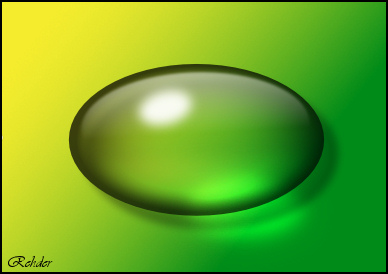
Glassball 2
Du kan hente mine Styles ( gradienter her på linket: )
Filen skal importeres til stylespanelet ... hvis du ikke ved hvordan, så kan du se det på linket her under:
1. Opret et nyt billede 500 x 500 pixel
2. Tag Ellipse Tool  , lav en rectangel
, lav en rectangel
 , lav en rectangel
, lav en rectangel3. Gå til Styles panelet ... vælg en mellemgrøn gradient
4. Sæt farver som på screenet her under,
Hvis der er farve i ringen så tryk på ringen, og der efter på den lille cirkel under ringen
For at gøre den sorte aktiv,så tryk på den.

5. Tag Ellipse Tool  , lav en aflang ellipse:
, lav en aflang ellipse:
 , lav en aflang ellipse:
, lav en aflang ellipse: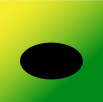
6. Tag Transparency Tool 

Start i toppen og kør ned over ellipsen ... for oven: sæt type til Elliptical:
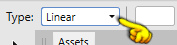
Tryk i kuglen som den gule finger peger på
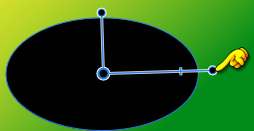
I farve Panelet ... under farverne ... træk kuglen til højre: 100%

Tryk i kuglen i midten, og træk til venstre til 0%

Nu ser min sådan ud:
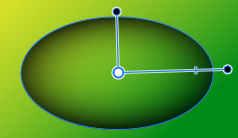
7. Tryk på fx i bunden af Layer Panel
8. Layer Effect kommer frem. Tryk i hak ved Outer Shadows og på linjen Outer Shadows for at aktivere den.
Sæt indstillinger som her under:
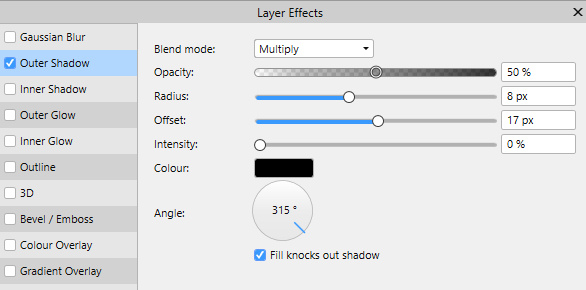
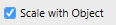
9.  Sæt laget Opacity 75
Sæt laget Opacity 75
 Sæt laget Opacity 75
Sæt laget Opacity 7510. Skift den sorte farve ud med hvid farve
11. Lav en ellipse:
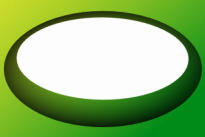
12. Tag Transparency Tool  ... tryk et stykke over glaskuglen og kør op nedefra og op ca. som her under:
... tryk et stykke over glaskuglen og kør op nedefra og op ca. som her under:
 ... tryk et stykke over glaskuglen og kør op nedefra og op ca. som her under:
... tryk et stykke over glaskuglen og kør op nedefra og op ca. som her under:Husk også at trække den lille streg på plads. Se gul finger
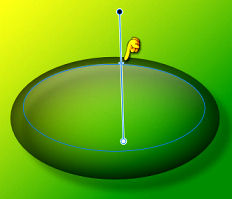
13. I LayerPanel ... højreklik ... Duplicate
14. For oven: tryk på dette ikon:  . Ryk dened for neden som her under ... sæt laget Blend Overlay
. Ryk dened for neden som her under ... sæt laget Blend Overlay
 . Ryk dened for neden som her under ... sæt laget Blend Overlay
. Ryk dened for neden som her under ... sæt laget Blend Overlay15. Tag Ellipse Tool ... lav en lille hvid Ellipse som du ser her under, og drej den lidt mod venstre med Move Tool
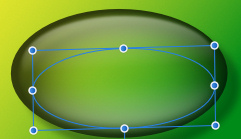


16. Tryk på fx for neden i Layer Panel
Sæt hak i Gausian Blur ... sæt radius til 7 og sæt hak i scale with Object
17. Sæt farve til denne: 4A4545
18. Lav en Ellipse for neden til højre:
19. 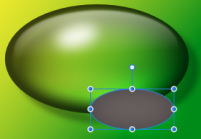 sæt laget Blend: Color Dodge:
sæt laget Blend: Color Dodge: 
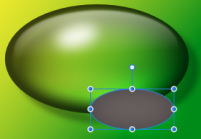 sæt laget Blend: Color Dodge:
sæt laget Blend: Color Dodge: 
20. Tryk på fx for neden i Layer Panel ... sæt Gausian Blur til 7
Gausian Blur indstilling er afhængig af hvor stor din glaskugle er.
21. I LayerPanel ... højreklik ... Duplicate
22. Tryk på fx for neden i Layer Panel sæt Gausian Blur 15
Rehders-Design
©